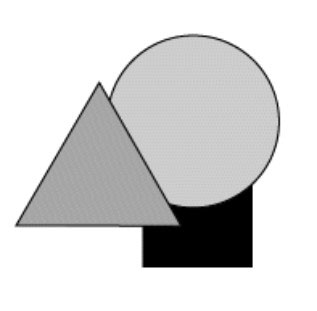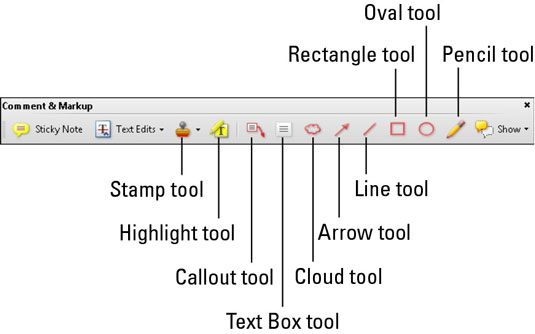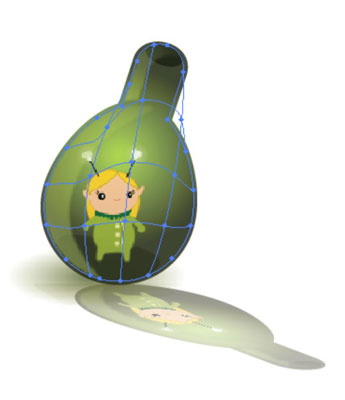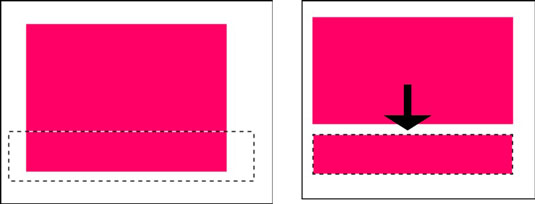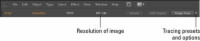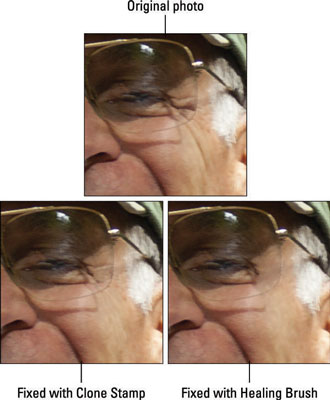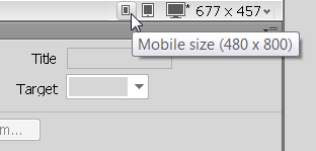Új dokumentum létrehozása az Adobe InDesign CS6 programban

Az Adobe InDesign CS6 elindítása után létrehozhat egy új InDesign-dokumentumot. Kövesse az alábbi lépéseket új kiadvány létrehozásához a számítógépen: Válassza a Fájl→Új→Dokumentum menüpontot. Megnyílik az Új dokumentum párbeszédpanel. Az Intent legördülő menüből válassza ki, hogy nyomtatott, webes vagy digitális közzétételt (digitális dokumentumot) tervez-e. Adjon meg egy értéket a […]